
Table des matières:
- Auteur John Day [email protected].
- Public 2024-01-30 09:06.
- Dernière modifié 2025-01-23 14:45.
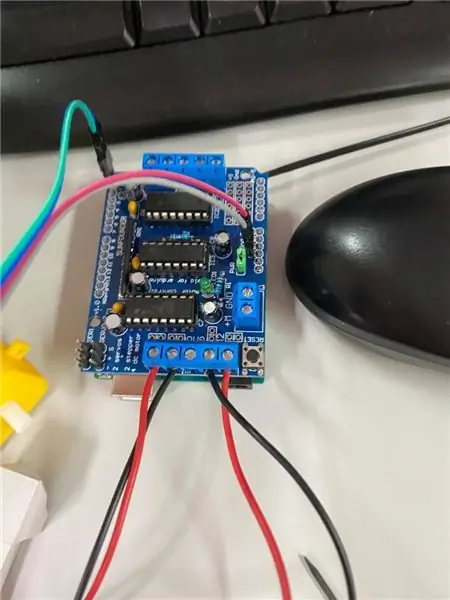

Ce projet était pour 'Creative Electronics', un module d'ingénierie électronique de Beng à l'Université de Málaga, École des télécommunications (https://www.uma.es/etsi-de-telecomunicacion/).
Nous sommes trois étudiants qui souhaitions développer un projet qui nous motiverait et nous captiverait. Nous recherchions des projets et un en particulier a retenu notre attention, nous avons donc pensé pouvoir le reproduire. Après avoir discuté de plusieurs idées, nous avons décidé de créer un BB8.
L'instructable sur lequel notre projet était basé est:
www.instructables.com/id/BB8-Droid-Arduino…
Étape 1: Matériaux
- Arduino UNO
- Moteurs à courant continu et roues - Lien
- Blindage d'entraînement moteur L293D - Lien
- Modèle Bluetooth HM-10 - Lien
- Aimants en néodyme (8 mm x 3 mm)
- Aimants 20mm x 3mm
- Boule de polystyrène
- 4 piles AA
- Support de pile pour 4 piles AA
- Sharpies
- canne à pêche 100g
- Plastique pour imprimante 3D
- Cellule bouton
- Support de pile pour pile bouton
- DEL rouge
- Une paire de fils
- Quelques pinces pour maintenir les moteurs
- Peinture blanche et orange
- 3 vis pour maintenir la carte Arduino
- Ruban adhésif
- Mastic à bois
- Peinture blanche et orange
Vous aurez également besoin des outils suivants:
- Tournevis
- Pistolet thermofusible
- Fer à souder à l'étain
- Brosser
Étape 2: Faisons-le ! - Structure interne
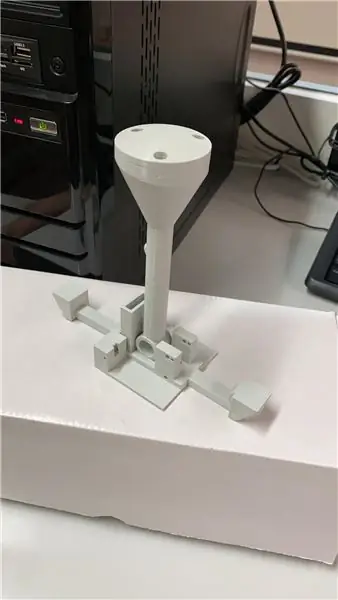


Une fois que nous avons tous les matériaux, la première chose que nous devons faire est d'imprimer la pièce intérieure.
Pendant l'impression de la pièce, nous allons changer les broches mâles 0 et 1 du contrôleur des moteurs pour des broches femelle-mâle. Pour ce faire, à l'aide d'un fer à souder, nous allons retirer les broches mâles existantes et placer les nouvelles. Aussi, nous allons souder quelques pins femelles où il indique Vcc et Gnd pour pouvoir y brancher l'alimentation du module bluetooth.
Une fois cela terminé, nous effectuerons les branchements des moteurs: nous les connecterons aux entrées M1 et M2 de la carte, comme il est indiqué sur les photos.
Une fois que nous avons imprimé la structure interne, nous pouvons passer à l'installation de tous les composants comme suit:
Les moteurs seront placés dans les positions indiquées et fixés avec des brides.
L'arduino sera tenu verticalement avec les vis comme on le voit sur la photo et le contrôleur des moteurs sera placé sur le dessus.
Enfin, nous placerons le module bluetooth dans le compartiment dédié.
Par contre, nous précédons de placer les aimants dans les trous de la partie supérieure, en essayant que tous soient avec la même polarité (on peut le vérifier en s'approchant d'un autre aimant).
Remarque: les pièces pour l'impression 3D peuvent être obtenues à partir du lien au début de l'intrusctable et elles correspondent au projet mentionné ci-dessus.
Étape 3: Module Bluetooth et chargement du programme
Suite au projet de base, notre module bluetooth est le HM-10 à six broches (dont nous en avions quatre, les plus importantes, Vcc, Gnn, Rx et Tx).
La connexion des broches est déjà spécifiée dans la section précédente et la communication entre ce module et l'arduino est très simple puisque l'arduino communique avec lui en tant que terminal série.
Dans notre projet, nous voulions changer le nom du module en "BB8". Normalement, cela se fait via des commandes AT dont il y a beaucoup d'informations sur le web mais, le module que nous avons acquis (et dont nous avons laissé un lien dans la liste des matériaux), est du fabricant DSD TECH et a besoin un programme que le fabricant fournit sur son site Web pour modifier les paramètres du module. Lien du programme: dsdtech-global
Comme nous l'avons déjà commenté, la communication se fait en tant que terminal série et il est très facile de vérifier son fonctionnement avec une application mobile et un programme arduino de base.
Une fois que nous avons toutes les pièces placées (section précédente) et le module bluetooth configuré, nous pouvons charger l'arduino avec le logiciel que nous avons attaché à l'étape 8. Pour ce faire, nous devons d'abord déconnecter les broches Tx et Rx (0 et 1 respectivement) sinon nous aurons des problèmes. Ensuite, nous connectons l'arduino au PC, ouvrons l'application officielle Arduino, sélectionnons le modèle de carte connecté (Arduino UNO) ainsi que le port auquel il est connecté et procédons au téléchargement du programme.
Étape 4: Application Android
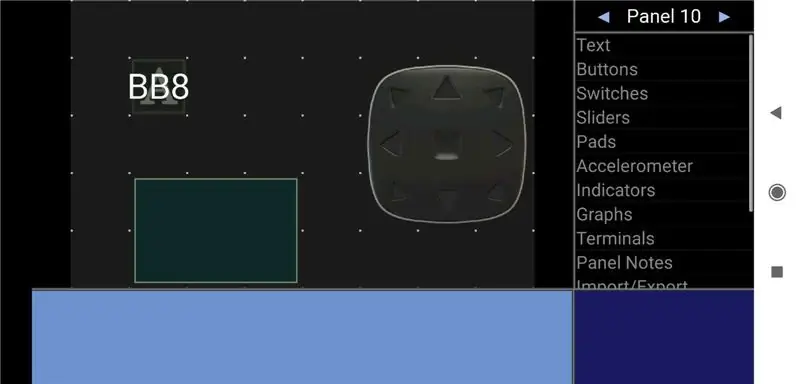
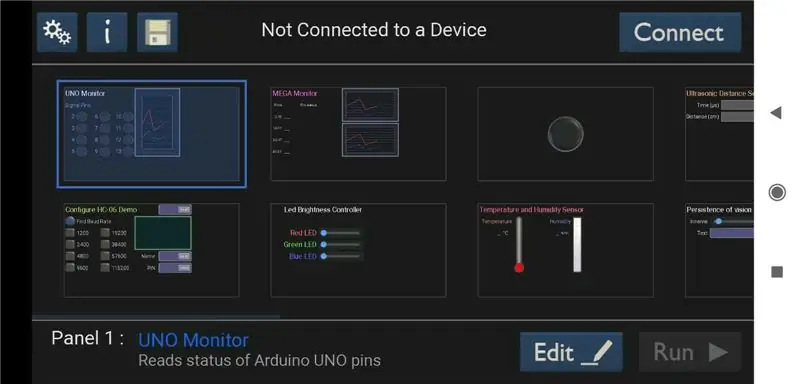
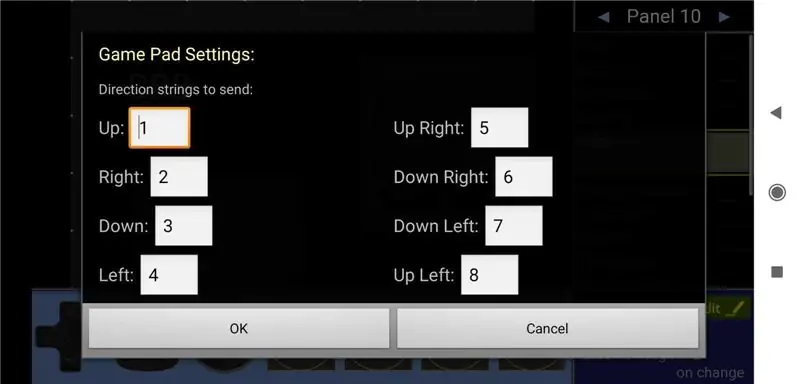
Il existe de nombreuses applications IOS et ANDROID compatibles avec Arduino et notre module bluetooth, il nous a donc été difficile d'en choisir une… Enfin nous avons choisi une application Android appelée Bluetooth Electronics. Cette application vous permet de personnaliser l'écran, de placer toutes sortes d'éléments, des boutons aux joysticks et de vous connecter de différentes manières telles que Bluetooth, BLE et USB.
Dans notre interface, nous avons placé le nom du robot, une tablette et un terminal pour voir ce que nous envoyons depuis l'application. Nous avons configuré le pad pour envoyer 'P'+numéro+'F' dans chaque transmission. Le 'P' démarre la transmission, le numéro correspond à un numéro associé à chaque flèche sur le pavé et le 'F' termine la transmission.
Une fois que nous avons personnalisé et configuré notre interface, nous connectons notre appareil et appuyons sur le bouton RUN. Nous pouvons maintenant tester notre robot et notre programme sans aucun problème.
Lien d'application: arduinobluetooth
Étape 5: Corps
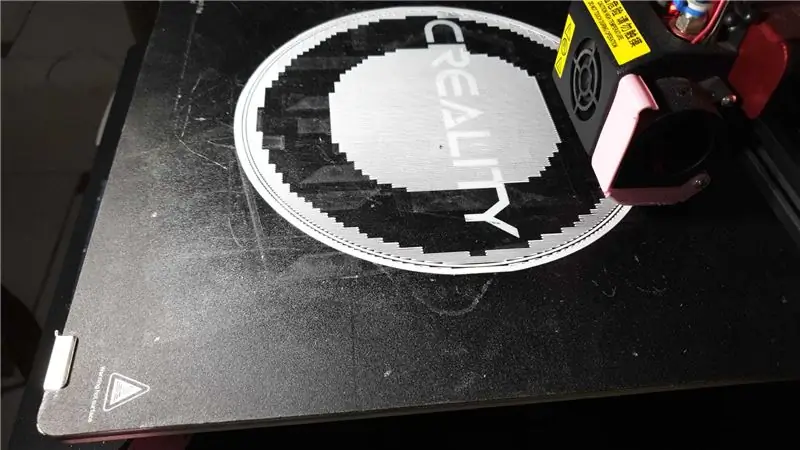


C'est l'une des pièces maîtresses de notre projet. Dans le projet original, le plastique est gris et la balle doit être peinte en blanc. Dans notre cas, nous préférons l'imprimer en blanc pour nous faire gagner du temps plus tard lors de la peinture.
Une fois terminé, nous pouvons présenter la structure intérieure et tester que tout fonctionne grâce à l'application que nous avons mentionnée dans la section précédente.
Étape 6: Tête



Pour ce faire, la base de la tête est d'abord imprimée.
Deuxièmement, nous mettons un support de batterie à l'intérieur et à travers le trou qui reste nous passons les câbles pour mettre une led (correctement polarisée) sur le dessus et avec une résistance de 330 dans l'une de ses bornes en la soudant comme indiqué sur la photo.
Ensuite, nous coupons la boule de porexpan en deux et la collons avec du silicone chaud sur le dessus de la base de la tête.
Enfin, nous avons dû placer les aimants à l'intérieur pour lesquels nous avons utilisé du silicone chaud.
Étape 7: Décorez



Pour le ballon, d'abord, avec une boussole, nous faisons deux cercles. Ensuite, dans chaque diagonale des cercles, nous faisons 1 rectangle.
Une fois les 6 dessins au crayon réalisés, nous prenons du masking tape pour recouvrir tout ce que nous ne voulions pas peindre et procédons à l'application d'1 couche de spray (en prenant les précautions nécessaires).
Lorsqu'il est sec, nous enlevons le ruban adhésif et délimitons tous les dessins avec un crayon à notre guise. Dans notre cas, nous examinons le design du BB8 original.
Il est important de s'assurer que les dessins sont parfaitement répartis et qu'il n'y a pas trop de dessins dans les joints, car la coupure sera remarquée lorsque nous procéderons à la fermeture de la boule.
Enfin, pour fermer la balle, nous choisissons d'utiliser du ruban adhésif et de conclure la balle comme nous le voyons dans la dernière section.
Étape 8: Logiciel
Dans le lien suivant vers la plateforme GitHub, vous trouverez le code que vous devrez implémenter dans la carte arduino UNO pour développer cette instructable. Vous devrez le télécharger et le télécharger comme expliqué à l'étape 3.
N'oubliez pas de déconnecter les broches Tx et Rx de la carte Arduino UNO. Sinon, le chargement ne sera pas possible et vous posera des problèmes.
Lien: GitHub
Étape 9: Conclusion


Maintenant que vous savez comment construire le BB8, nous allons vous montrer une série de trucs et astuces tirés de notre expérience qui vous aideront, lorsque vous reproduisez ce projet, à fonctionner correctement et à n'avoir aucun problème.
Comme vous vous en souvenez peut-être, à l'étape 6, les aimants sont installés et notre idée initiale était de placer trois aimants en néodyme dans la structure interne et trois autres dans la tête, mais lorsque nous les avons acquis et testés, les aimants ont exercé une force telle que l'intérieur la structure a été soulevée et n'a pas fonctionné correctement.
Nous avons donc testé des aimants moins puissants pour la tête (ce ne sont donc pas du néodyme) ainsi que des compensations avec des poids pour que la balle n'ait pas beaucoup d'oscillations et retrouve rapidement sa position initiale. Cela a permis de s'assurer que, lorsqu'il est entrecoupé de virages et de marche vers l'avant, la direction de la balle ne serait pas déformée.
Ce qui s'est passé, c'est que, lors des tests précédents, la balle tournait en rond et si vous accélériez, la trajectoire n'était pas parfaite, ce que nous avons corrigé avec le poids de 100 grammes situé à l'arrière de la structure interne et que l'on peut voir dans l'image jointe.
D'autre part, afin de réduire les frottements et de rendre la rotation de la tête plus naturelle et glissante, nous avons placé des bandes de body tape sur les aimants.
Conseillé:
Comment fabriquer une antenne double biquade 4G LTE en quelques étapes faciles : 3 étapes

Comment créer une antenne double biquade 4G LTE Étapes faciles : La plupart du temps, je n'ai pas une bonne force de signal pour mes travaux quotidiens. Donc. Je recherche et essaye différents types d'antenne mais ne fonctionne pas. Après une perte de temps, j'ai trouvé une antenne que j'espère fabriquer et tester, car ce n'est pas un principe de construction
Comment faire un BB8 grandeur nature avec Arduino : 12 étapes

Comment faire un BB8 grandeur nature avec Arduino : Bonjour à tous, nous sommes deux étudiants italiens qui ont construit un clone BB8 avec des matériaux bon marché et avec ce tutoriel, nous voulons partager notre expérience avec vous ! Nous avons utilisé des matériaux bon marché en raison de notre budget, mais le résultat final est très bon
DIY BB8 - Entièrement imprimé en 3D - Premier prototype de 20 cm de diamètre en taille réelle : 6 étapes (avec photos)

DIY BB8 - Entièrement imprimé en 3D - 20 cm de diamètre Premier prototype de taille réelle : Salut tout le monde, c'est mon premier projet donc je voulais partager mon projet préféré. Dans ce projet, nous allons fabriquer BB8 qui est produit avec une imprimante entièrement 3D de 20 cm de diamètre. Je vais construire un robot qui se déplace exactement de la même manière que le vrai BB8
T-shirt lumineux BB8 : 6 étapes (avec photos)

T-shirt lumineux BB8 : le nouveau film Star Wars n'est peut-être pas du goût de tout le monde, mais cela ne veut pas dire que nous ne pouvons pas nous amuser à célébrer notre droïde Star Wars préféré couvert de Porgs ! Nous avons trouvé ce mignon BB- 8 chemise chez notre cible locale et j'ai instantanément voulu ajouter une LED à
POE - Création de BB8 : 10 étapes

POE - Création de BB8 : Nous voulions créer un robot à partir d'une communauté assez populaire avec laquelle nous pourrions nous identifier. La première chose qui m'est venue à l'esprit était Star Wars. Star Wars est une série de films futuristes avec beaucoup de robots et nous avons pensé que nous pourrions intégrer de l'électronique
